【嵌入式项目图形界面革命】:将ST7735图形库无缝集成
发布时间: 2024-12-14 11:19:45 阅读量: 3 订阅数: 8 


stm32-st7735:用于 ST7735 显示器的基于 STM32 HAL 的库
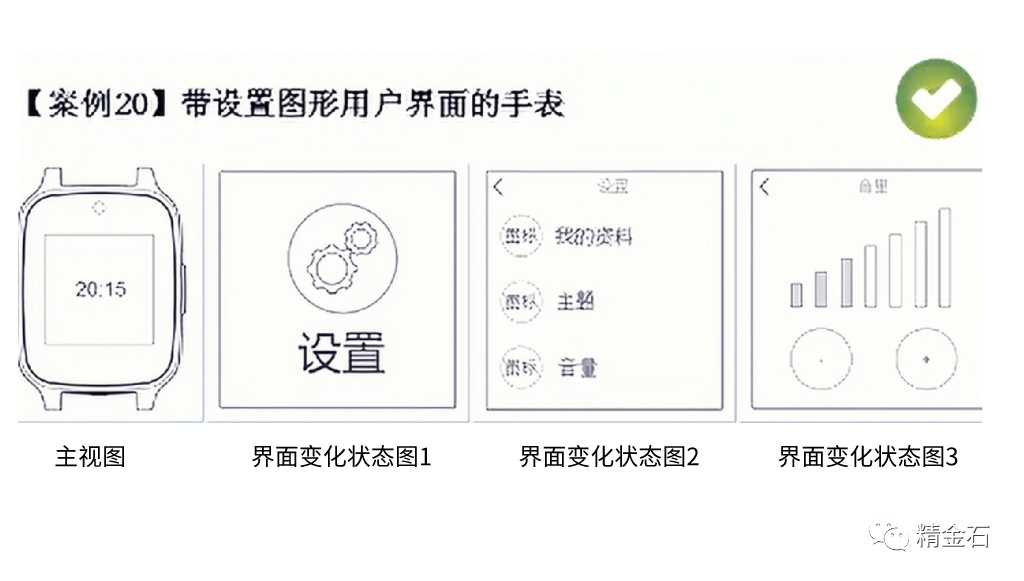
参考资源链接:[ST7735中文数据手册:单片TFT-LCD控制器/驱动器](https://wenku.csdn.net/doc/4cfcznjrx6?spm=1055.2635.3001.10343)
# 1. 嵌入式项目图形界面的重要性与挑战
## 1.1 界面的作用与影响
在当今的嵌入式系统中,图形用户界面(GUI)不仅仅是一个装饰品,它成为了用户交互的核心组件。一个好的图形界面可以提升用户体验,使操作直观易懂,同时还能增强产品的市场竞争力。随着技术的发展,用户对于界面的美观性和易用性要求越来越高,这对嵌入式项目提出了新的挑战。
## 1.2 嵌入式环境下的限制
尽管图形界面重要,但在嵌入式设备上实现它却面临着诸多限制。资源受限(CPU、内存、存储空间)是主要障碍之一,另外,显示硬件的多样性和驱动支持的不一致性也增加了实现复杂度。因此,嵌入式项目中的图形界面开发需要特别考虑效率和适应性。
## 1.3 挑战与机遇并存
面对这些挑战,嵌入式开发者必须选择合适的图形库和工具来构建用户界面。选择不当可能导致性能低下,开发周期延长,甚至用户体验不佳。但同时,这也为技术创新和优化实践提供了机遇,推动开发者不断探索更优的解决方案。下一章节将探讨一款广泛使用的图形库——ST7735图形库,它在嵌入式GUI中扮演着怎样的角色。
# 2. ST7735图形库集成基础
ST7735图形库提供了一系列的函数,用于操作TFT LCD显示屏。了解如何将这个图形库集成到你的项目中,是进行任何图形显示任务的第一步。
### 3.1 硬件连接与初始化
在使用ST7735图形库之前,你需要正确地连接显示屏到微控制器,并进行必要的初始化设置。
#### 3.1.1 显示屏与微控制器的物理连接
物理连接是一个非常关键的步骤,需要确保显示屏的各个引脚与微控制器的对应引脚正确连接。通常情况下,显示屏会有以下主要信号线:
- **VCC**: 电源正极,连接至微控制器的3.3V或5V输出。
- **GND**: 电源地线,连接至微控制器的地线。
- **CS**: 芯片选择,将此引脚连接到微控制器的一个GPIO。
- **DC**: 数据/命令选择,通过此引脚区分是发送数据还是命令。
- **RES**: 硬件复位,当拉低此引脚时,显示屏将进行复位操作。
- **MOSI**: 主设备输出,从设备输入引脚,用于发送数据。
- **SCLK**: 串行时钟,用于同步数据传输。
确保所有的连接正确无误后,可以开始初始化配置。
#### 3.1.2 ST7735初始化序列与配置
初始化序列通常包括重置显示屏、发送一系列配置命令、设置显示方向等。以下是一个简单的初始化序列代码示例:
```c
#include "ST7735.h"
// 假设已经定义了所有必要的GPIO操作函数
void ST7735_Init() {
// 硬件复位显示屏
ST7735_Reset();
// 发送初始化命令序列
ST7735_WriteCommand(0x11); // Sleep out
ST7735_Delay(120);
ST7735_WriteCommand(0xB1); // Frame rate
ST7735_WriteData(0x05);
ST7735_WriteData(0x3A);
ST7735_WriteData(0x3A);
// ... 其他必要的配置命令 ...
ST7735_WriteCommand(0x29); // Display on
ST7735_Delay(5);
}
// 这里需要实现GPIO操作的函数
void ST7735_Reset() {
// 拉低RES引脚,重置显示屏
}
void ST7735_Delay(unsigned int ms) {
// 实现毫秒级延时
}
void ST7735_WriteCommand(uint8_t cmd) {
// 发送命令到显示屏
}
void ST7735_WriteData(uint8_t data) {
// 发送数据到显示屏
}
// ... 其他辅助函数 ...
```
### 3.2 基本图形绘制技术
一旦显示屏初始化完成,你就可以开始绘制基本图形,如像素、线条和矩形等。
#### 3.2.1 绘制像素、线条和矩形
绘制像素是通过设置特定位置的像素颜色来完成的。绘制线条和矩形可以利用基础的像素绘制函数来构建。
```c
void ST7735_DrawPixel(int16_t x, int16_t y, uint16_t color) {
if((x >= 0) && (x < ST7735_WIDTH) && (y >= 0) && (y < ST7735_HEIGHT)) {
ST7735_SetAddressWindow(x, y, 1, 1); // 设置窗口
ST7735_WriteColor(color, 1); // 写入颜色
}
}
void ST7735_DrawLine(int16_t x0, int16_t y0, int16_t x1, int16_t y1, uint16_t color) {
// 使用Bresenham's line algorithm 或类似算法绘制线条
}
void ST7735_DrawRect(int16_t x, int16_t y, int16_t w, int16_t h, uint16_t color) {
// 绘制四个角的四个像素
ST7735_DrawPixel(x, y, color);
ST7735_DrawPixel(x+w, y, color);
ST7735_DrawPixel(x, y+h, color);
ST7735_DrawPixel(x+w, y+h, color);
// 绘制四个边
ST7735_DrawLine(x, y, x+w, y, color);
ST7735_DrawLine(x+w, y, x+w, y+h, color);
ST7735_DrawLine(x, y+h, x+w, y+h, color);
ST7735_DrawLine(x, y, x, y+h, color);
}
```
#### 3.2.2 文本显示与字体处理
在某些嵌入式项目中,你可能需要显示一些文本信息。这就需要字体处理功能。你可以使用内置的字体库,也可以创建自己的字体。以下是使用内置字体库的示例代码:
```c
#include "ST7735.h"
#include "fonts/FreeMono9pt7b.h"
void ST7735_DrawChar(uint8_t x, uint8_t y, char c) {
ST7735_SetCursor(x, y);
ST7735_WriteData(c);
}
void ST7735_DrawString(uint8_t x, uint8_t y, const char *str) {
while(*str) {
ST7735_DrawChar(x, y, *str++);
x += 6; // 假设字体宽度为6像素
}
}
// 使用示例
void ST7735_Init();
void ST7735_DrawString(uint8_t x, uint8_t y, const char *str);
int main(void) {
ST7735_Init();
ST7735_DrawString(0, 0, "Hello, ST7735!");
while(1) {}
}
```
### 3.3 颜色管理和图像显示
颜色和图像的显示是用户界面设计的关键部分。
#### 3.3.1 RGB颜色模式与调色板
ST7735显示屏通常使用RGB颜色模式。你可以直接使用RGB值来指定颜色,或者使用一个调色板来限制使用的颜色数量,这可以节省存储空间和内存使用。
```c
#define ST7735_BLACK 0x0000
#define ST7735_BLUE 0x001F
#define ST7735_RED 0xF800
#define ST7735_GREEN 0x07E0
#define ST7735_WHITE 0xFFFF
void ST7735_SetColor(uint16_t color) {
// 根据微控制器平台设置颜色
}
```
#### 3.3.2 加载和显示图像文件
要在显示屏上显示图像,首先需要将图像文件转换成适合ST7735显示屏格式的数据。然后,你可以将这些数据写入显示屏的帧缓冲区。
```c
// 以下是将图像数据写入帧缓冲区的函数
void ST7735_DrawImage(uint16_t x, uint16_t y, uint8_t* image, uint16_t width, uint16_t height) {
// 计算窗口尺寸
uint16_t windowWidth = min(width, ST7735_WIDTH - x);
uint16_t windowHeight = min(height, ST7735_HEIGHT - y);
// 设置窗口地址
ST7735_SetAddressWindow(x, y, windowWidth, windowHeight);
// 写入图像数据到窗口
for (uint16_t i = 0; i < windowWidth * windowHeight; i++) {
ST7735_WriteColor(image[i], 1);
}
}
```
### 3.4 图表和基本用户界面元素
在嵌入式系统中,创建图表和用户界面元素,比如按钮、滑块等,需要特别考虑空间利用和交互性。ST7735图形库提供的函数可以用来绘制这些元素,并且能够对用户的输入做出响应。
#### 3.4.1 简单的图表绘制
简单图表,如条形图,可以通过绘制一系列矩形来实现。下面是绘制条形图的一个基本示例:
```c
void ST7735_DrawBarChart(uint8_t x, uint8_t y, uint8_t* data, uint8_t numBars) {
uint8_t barWidth = 24; // 假设每个条形图的宽度
uint8_t barSpacing = 4; // 条形图之间的
```
0
0





